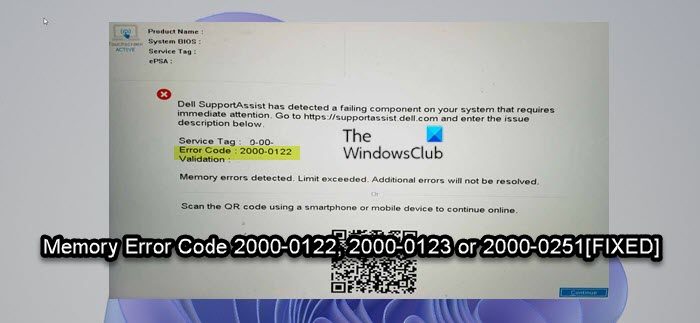ในโพสต์ก่อนหน้านี้ เราได้กล่าวถึงรหัสข้อผิดพลาด/ปัญหาเฉพาะคอมพิวเตอร์ของ Dell ที่ใช้ Windows เช่น Processor Fan Error Code 2000-0511, Hard รหัสข้อผิดพลาดของไดรฟ์ 2000-0142 และ 2000-0146 รวมถึงรหัสข้อผิดพลาด ePSA (การประเมินระบบก่อนบูตที่ปรับปรุงแล้ว) 2000-0415 ในบทความนี้ เราจะนำเสนอวิธีแก้ปัญหาสำหรับ Memory Error Code 2000-0122, 2000-0123 or 2000-0251 บนคอมพิวเตอร์ Windows 11 หรือ Windows 10
คุณจะ พบข้อผิดพลาดเหล่านี้เนื่องจากสาเหตุต่อไปนี้
RAM ล้มเหลวในการทดสอบใดๆ ไม่มีหน่วยความจำกายภาพในระบบของคุณ การบูทอุปกรณ์ของคุณมากเกินไป RAM ไม่ดีหรือผิดพลาด
แก้ไข Memory Error Code 2000-0122, 2000-0123 หรือ 2000-0251
หากคุณพบรหัสข้อผิดพลาดของหน่วยความจำ 2000-0122, 2000-0123 หรือ 2000-0251 บนคอมพิวเตอร์ Windows 11/10 ของคุณ คุณสามารถลองใช้คำแนะนำของเรา วิธีแก้ปัญหาด้านล่างโดยไม่เรียงลำดับเฉพาะ และดูว่าจะช่วยแก้ปัญหาในระบบ Dell ของคุณหรือไม่
เรียกใช้ Memory TestRun Hardware Diagnostics บนคอมพิวเตอร์ตรวจสอบและลบ RAM ModuleUpdate BIOS
มาดูคำอธิบายของ กระบวนการที่เกี่ยวข้องกับโซลูชันแต่ละรายการที่ระบุไว้
1] เรียกใช้การทดสอบหน่วยความจำ
คุณสามารถเริ่มแก้ไขปัญหาเพื่อแก้ไข Memory Error Code 2000-0122, 2000-0123 หรือ 2000-0251 ที่เกิดขึ้นในคอมพิวเตอร์ Dell Windows 11/10 โดยเรียกใช้การทดสอบหน่วยความจำ Windows จะเริ่มตรวจหาความผิดปกติใน RAM เนื่องจากความเสียหายใน RAM อาจทำให้ระบบปฏิบัติการ Windows ไม่เสถียรได้
2] เรียกใช้ Hardware Diagnostics บนคอมพิวเตอร์
ด้วย RAM ที่ไม่ดี คุณอาจใช้งานไม่ได้ เพื่อเรียกใช้การวินิจฉัยเนื่องจากระบบจะไม่แม้แต่ POST และไปที่หน้าจอเริ่มต้นของ Dell แต่ถ้าคุณสามารถไปที่หน้าจอเริ่มต้นของ Dell ได้ คุณสามารถเรียกใช้การทดสอบการวินิจฉัยในตัวหรือออฟไลน์ได้ที่ Dell.com (เรียกอีกอย่างว่าการประเมินระบบ Preboot ) ด้วย Dell Support Assist”การทดสอบที่กำหนดเอง”นี้เป็นการทดสอบวินิจฉัยขั้นสูงและสามารถสร้างผลลัพธ์ที่น่าเชื่อถือยิ่งขึ้นได้
ในการเรียกใช้การทดสอบฮาร์ดแวร์ ให้เริ่มพีซีของคุณแล้วแตะ F12 ซ้ำๆ บนแป้นพิมพ์เพื่อเข้าถึงเมนูการบูตแบบใช้ครั้งเดียว ในหน้าจอเมนูบูต ให้เลือก การวินิจฉัย เพื่อเรียกใช้การสแกนฮาร์ดแวร์ อีกวิธีหนึ่ง คุณยังสามารถเรียกใช้การวินิจฉัยโดยกด แป้น Fn บนแป้นพิมพ์ค้างไว้ – ขณะที่กดปุ่ม Fn ค้างไว้ ให้เปิดเครื่องเมื่อเริ่มทำการทดสอบ ปล่อยปุ่ม Fn เมื่อคุณเรียกใช้การวินิจฉัยฮาร์ดแวร์แบบเต็มเพื่อตรวจสอบ RAM โดยเฉพาะ ให้ใส่ใจเป็นพิเศษกับผลลัพธ์ของ RAM
3] ตรวจสอบและลบโมดูล RAM
เนื่องจากความผิดพลาดทางเทคนิคบางอย่าง RAM อาจล้มเหลวและหยุดทำงาน และอาจทริกเกอร์ข้อผิดพลาดใดๆ ในมุมมองบนพีซี Windows 11/10 ของคุณ ในกรณีนี้ คุณต้องตรวจสอบโมดูล RAM
ในการตรวจสอบโมดูล RAM ให้ทำดังต่อไปนี้:
กด แป้น Windows + I เพื่อเปิดแอปการตั้งค่า เลือก ระบบ เลื่อนลงมาที่บานหน้าต่างด้านขวาแล้วคลิก เกี่ยวกับ.
หากคุณใช้ Windows 10 คุณสามารถกด แป้น Windows + X เพื่อเปิดเมนูผู้ใช้ WinX Power จากนั้นแตะ Y บนแป้นพิมพ์เพื่อเปิดหน้า เกี่ยวกับ
ตอนนี้ ในส่วนข้อกำหนดอุปกรณ์สำหรับ RAM ที่ติดตั้ง ให้เลือก การใช้ RAM ของคอมพิวเตอร์ของคุณ
หากการใช้ RAM แสดงอย่างถูกต้อง ให้ยืนยันว่าข้อผิดพลาดยังคงมีอยู่ แต่ถ้าการใช้ RAM แสดงไม่ถูกต้อง คุณสามารถรีสตาร์ทพีซีแล้วตรวจสอบการใช้ RAM หากยังคงไม่ถูกต้อง ให้ลองทำดังนี้:
หมายเหตุ: คุณอาจต้องใช้บริการของช่างเทคนิคฮาร์ดแวร์พีซีเพื่อดำเนินการนี้
เปิดเคสแล็ปท็อปหรือพีซีเดสก์ท็อป. ค้นหาโมดูล RAM และตรวจสอบให้แน่ใจว่าได้ติดตั้ง/เชื่อมต่อกับสล็อตอย่างถูกต้อง ตอนนี้ ให้ถอดโมดูล RAM ออกทีละตัว หากคุณติดตั้ง RAM ไว้ 2 แท่ง ให้ใส่เข้าไปหนึ่งอันแล้วปล่อยอันที่สองออก หากยังคงล้มเหลวให้ลองอีกครั้ง ตอนนี้เอามันออกแล้วใส่อีกอันเข้าไปและทำเช่นเดียวกัน หากโมดูล RAM ทั้งสองล้มเหลวพร้อมกัน และคุณลองครั้งที่ 3 แล้วยังล้มเหลว แสดงว่าคุณต้องมี RAM ใหม่ หากคุณได้ติดตั้งแรมไว้ 1 อัน คุณสามารถลองใช้กับสล็อต DIMM อื่นได้ หากไม่ได้ผลแสดงว่า RAM เสียและจำเป็นต้องเปลี่ยน
4] อัปเดต BIOS
โซลูชันนี้กำหนดให้คุณต้องอัปเดต BIOS สำหรับระบบของคุณ แต่ก่อนอื่น หากคุณเคยทำการเปลี่ยนแปลงการตั้งค่า BIOS บนพีซีของคุณ คุณสามารถรีเซ็ต BIOS เป็นการตั้งค่าเริ่มต้น และดูว่าจะช่วยได้หรือไม่
ผู้ผลิต OEM ทุกรายมียูทิลิตี้ที่ช่วยให้คุณอัปเดต BIOS ได้อย่างง่ายดาย , เฟิร์มแวร์ และไดรเวอร์ นี่เป็นวิธีที่ปลอดภัยที่สุดในการอัปเดต BIOS ดังนั้น หากต้องการอัปเดต BIOS สำหรับแล็ปท็อป Dell ให้ไปที่ Dell.com หรือคุณอาจใช้ Dell Update Utility
หลังจากอัปเดต BIOS ให้เรียกใช้การวินิจฉัยฮาร์ดแวร์อีกครั้ง
หวังว่านี่จะช่วยได้!
ฉันจะแก้ไขรหัสข้อผิดพลาด 2000-0511 ได้อย่างไร
หากต้องการแก้ไขรหัสข้อผิดพลาดของพัดลมโปรเซสเซอร์ 2000-0511 ในระบบ Dell ให้ลองทำตามคำแนะนำต่อไปนี้:
แก้ไขการกำหนดค่าพัดลม การตั้งค่า เรียกใช้การวินิจฉัยฮาร์ดแวร์บนคอมพิวเตอร์ ติดตั้ง Fan ใหม่ อัพเดต BIOS เปลี่ยนพัดลม
ฉันจะแก้ไขรหัสข้อผิดพลาด 2000-0333 ได้อย่างไร
หากคุณพบรหัสข้อผิดพลาด 2000-0333 บนอุปกรณ์ของคุณ คอมพิวเตอร์ Dell Windows 11/10 หมายความว่าคุณทำการทดสอบกราฟิกโดยไม่ตอบสนองต่ออินพุตที่ต้องการ (ใช่/ไม่ใช่หลังจากแต่ละหน้าจอ) หากทุกอย่างที่นอกเหนือจากนั้นเป็นปกติ ให้รันการทดสอบอีกครั้งและตอบสนองเมื่อได้รับแจ้ง หากมีสิ่งกีดขวางคุณไม่เห็นหน้าจอทดสอบ นั่นเป็นอีกปัญหาหนึ่งโดยสิ้นเชิง